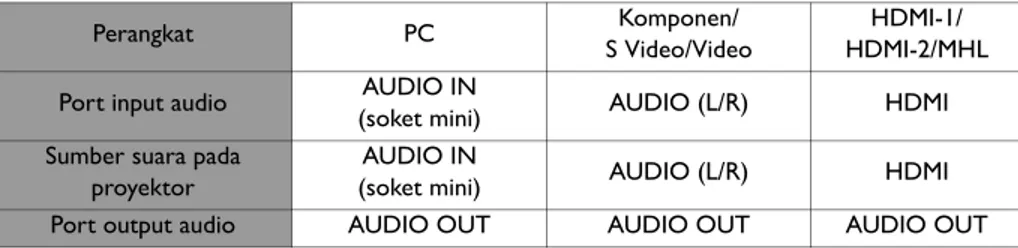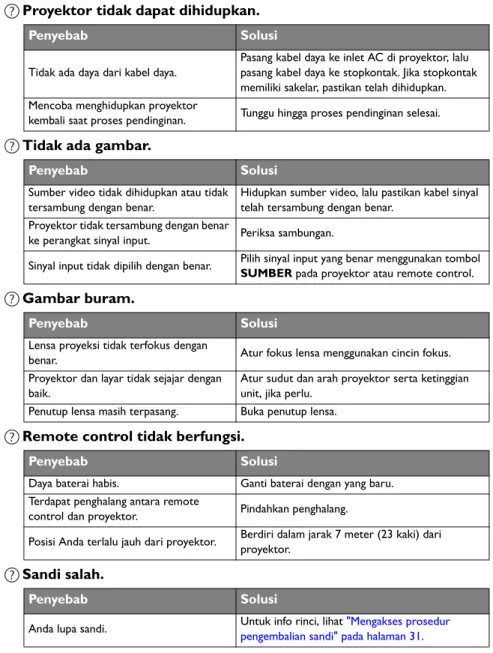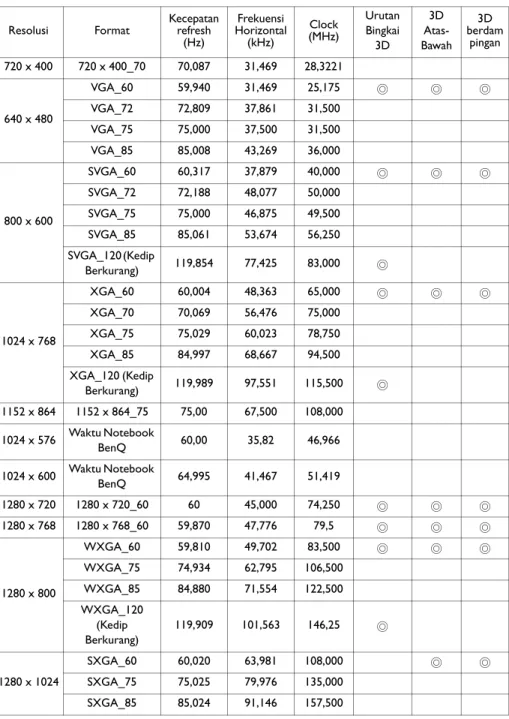Proyektor Digital Panduan Pengguna
SX751 / SW752 / SH753 / SU754
V 1.00
Daftar Isi 2
Daftar Isi
Petunjuk penting
tentang keselamatan ... 3
Pendahuluan ... 7
Fitur-fitur proyektor...7
Isi kemasan...8
Tampilan luar proyektor ...9
Kontrol dan fungsi ...11
Menentukan posisi proyektor ... 18
Memilih lokasi ...18
Mendapatkan ukuran proyeksi gambar yang diinginkan ...19
Sambungan ... 22
Menyambungkan perangkat sumber video...23
Memutar suara melalui proyektor ...24
Menyambungkan perangkat pintar ...24
Pengoperasian ... 25
Menghidupkan proyektor...25
Mengatur gambar proyeksi ...26
Menggunakan menu ...29
Melindungi proyektor...30
Menggunakan fungsi sandi ...30
Mengalihkan sinyal input ...33
Memilih rasio aspek ...34
Mengoptimalkan gambar...36
Menetapkan pengatur waktu presentasi...40
Pengoperasian halaman dari jauh...41
Menghentikan gambar sebentar...41
Menyembunyikan gambar...41
Mengunci tombol kontrol... 42
Mengoperasikan di lingkungan dengan ketinggian tinggi... 42
Mengatur suara... 42
Menggunakan pola tes ... 43
Menggunakan penginstalan cepat ... 44
Mengontrol proyektor melalui lingkungan LAN Berkabel ... 44
Mematikan proyektor... 48
Pengoperasian menu ... 49
Pemeliharaan ... 62
Perawatan proyektor... 62
Informasi lampu... 63
Mengatasi masalah... 70
Spesifikasi... 71
Spesifikasi proyektor... 71
Dimensi... 72
Tabel waktu ... 73
Informasi Jaminan dan Hak Cipta ... 79
PJLink ... 80
Petunjuk penting tentang keselamatan 3
Petunjuk penting tentang keselamatan
Proyektor ini dirancang dan telah diuji agar sesuai dengan standar terbaru untuk
keselamatan peralatan teknologi informasi. Namun, untuk memastikan penggunaan produk secara aman, Anda harus mengikuti petunjuk yang disebutkan dalam panduan ini serta yang tertera pada produk.
Petunjuk Keselamatan 1. Baca panduan ini sebelum
mengoperasikan proyektor.
Simpan panduan ini untuk referensi di masa mendatang.
2. Jangan tatap lensa proyektor selama pengoperasian
berlangsung. Sinar lampu yang kuat dapat merusak penglihatan Anda.
3. Minta teknisi berpengalaman untuk melakukan perbaikan.
4. Selalu buka jendela lensa bila lampu proyektor menyala.
5. Di sejumlah negara, aliran tegangan TIDAK stabil. Proyektor ini dirancang untuk beroperasi dengan aman dalam tegangan utama antara 100 hingga 240 volt AC, namun dapat gagal jika listrik padam atau terjadi lonjakan tegangan
±10 volt. Di beberapa wilayah
yang mengalami fluktuasi atau
pemadaman listrik, sebaiknya
sambungkan proyektor melalui
penstabil daya, pelindung
tegangan, atau UPS (catu daya
tanpa gangguan).
Petunjuk penting tentang keselamatan 4
Petunjuk Keselamatan
6. Jangan halangi lensa proyektor dengan benda apapun saat proyektor sedang beroperasi karena dapat membuat benda tersebut panas dan berubah bentuk atau bahkan mengakibatkan kebakaran. Untuk mematikan lampu sementara, tekan ECO BLANK pada proyektor atau remote control.
7. Lampu dapat menjadi sangat panas selama pengoperasian berlangsung.
Biarkan proyektor mendingin kurang lebih selama 45 menit sebelum melepas unit lampu untuk diganti.
8. Jangan gunakan lampu yang telah melampaui masa pakainya.
Pengoperasian lampu yang melampaui masa pakainya dapat menyebabkan lampu pencah pada kondisi tertentu.
9. Jangan ganti unit lampu atau komponen elektronik apapun kecuali jika proyektor tidak tersambung ke stopkontak.
10. Jangan letakkan produk ini di tempat, dudukan, atau meja yang tidak stabil.
Produk dapat terjatuh sehingga mengakibatkan kerusakan parah.
11. Jangan coba membongkar proyektor ini. Di bagian dalamnya terdapat tegangan tinggi berbahaya yang dapat mengakibatkan kematian jika tersentuh. Satu-satunya komponen yang boleh diganti oleh pengguna adalah lampu yang memiliki penutup yang dapat dilepas.
Dalam kondisi apapun, Anda tidak
boleh membuka atau melepas
penutup apapun. Perbaikan sebaiknya
hanya dilakukan oleh teknisi ahli yang
berpengalaman.
Petunjuk penting tentang keselamatan 5 Petunjuk Keselamatan (Lanjutan)
12. Bila proyektor sedang beroperasi, Anda dapat merasakan udara panas dan bau dari celah ventilasi. Kondisi ini normal dan bukan merupakan kerusakan pada produk.
13. Jangan tempatkan proyektor ini di lingkungan berikut.
- Ruangan yang berventilasi buruk atau terbatas. Diperlukan jarak minimal 50 cm dari dinding dan aliran udara yang lancar di sekitar proyektor.
- Lokasi yang suhunya dapat meningkat tajam, misalnya di dalam kendaraan dengan semua kaca jendela tertutup.
- Lokasi yang terlalu lembab, berdebu, atau berasap rokok dapat mengotori komponen optikal, sehingga memperpendek masa pakai proyektor dan membuat gambar menjadi lebih gelap.
- Lokasi di dekat alarm kebakaran - Lokasi bersuhu ruang melebihi 40°C/
104°F
- Lokasi dengan ketinggian lebih dari 3000 m (10000 kaki).
14. Jangan blokir celah ventilasi.
- Jangan tempatkan proyektor ini di atas selimut, kasur, atau permukaan lembut lainnya.
- Jangan tutupi proyektor ini dengan kain atau benda apapun lainnya.
- Jangan letakkan benda mudah terbakar di dekat proyektor.
Jika celah ventilasi terhalang sepenuhnya, bagian dalam proyektor akan menjadi terlalu panas sehingga dapat mengakibatkan kebakaran.
15. Selalu tempatkan proyektor di atas permukaan yang rata dan horizontal selama pengoperasian berlangsung.
- Jangan tempatkan proyektor di atas permukaan dengan kemiringan lebih dari 10 derajat ke kiri atau kanan, atau lebih dari 15 derajat ke depan atau belakang. Menggunakan proyektor di tempat yang tidak sepenuhnya horizontal dapat mengakibatkan kegagalan fungsi atau kerusakan pada lampu.
3000 m (10000 kaki)
0 m (0 kaki)
Petunjuk penting tentang keselamatan 6
Petunjuk Keselamatan (Lanjutan) 16. Jangan letakkan proyektor pada sisinya
secara vertikal. Tindakan tersebut dapat mengakibatkan proyektor terjatuh, sehingga menimbulkan cedera atau kerusakan pada proyektor.
17. Jangan injak proyektor atau jangan tempatkan benda apapun di atasnya.
Selain kerusakan fisik pada proyektor, tindakan tersebut dapat
mengakibatkan kecelakaan dan kemungkinan cedera.
18. Jangan letakkan cairan di dekat proyektor ini. Cairan yang tumpah pada proyektor dapat
mengakibatkannya rusak. Jika proyektor basah, lepas sambungan dari stopkontak, lalu hubungi BenQ untuk meminta perbaikan.
19. Produk ini dapat menampilkan gambar terbalik untuk pemasangan di langit- langit.
Gunakan hanya Unit Pemasangan untuk di Langit-langit dari BenQ untuk memasang proyektor dan memastikan pemasangan yang aman.
Memasang proyektor di langit-langit
Kami ingin Anda menikmati pengalaman yang menyenangkan selama menggunakan proyektor BenQ, karenanya kami perlu menyampaikan masalah keselamatan ini untuk Anda perhatikan agar terhindar dari kemungkinan cedera dan kerusakan.
Jika Anda ingin memasang proyektor di langit-langit, sebaiknya gunakan unit pemasangan untuk di langit-langit yang layak dan sesuai dengan proyektor BenQ, serta memastikan keamanan dan keselamatan pemasangannya.
Jika Anda menggunakan unit pemasangan untuk di langit-langit selain merek BenQ, mungkin proyektor berisiko terjatuh dari langit- langit karena pemasangan yang tidak layak akibat menggunakan ukuran atau panjang sekrup yang salah.
Anda dapat membeli unit pemasangan untuk di langit-langit bagi proyektor BenQ dari tempat membeli proyektor BenQ. BenQ menyarankan agar Anda juga membeli kabel keamanan yang kompatibel dengan kunci Kensington secara terpisah, lalu memasangnya dengan aman ke slot kunci Kensington pada proyektor dan dudukan braket untuk pemasangan di langit-langit. Hal ini akan bermanfaat sebagai tindakan pengamanan kedua untuk menahan proyektor jika pemasangannya ke braket longgar.
Hg - Lampu mengandung merkuri.
Kelola sesuai dengan undang-undang
pembuangan setempat. Lihat
www.lamprecycle.org.
Pendahuluan 7
Pendahuluan
Fitur-fitur proyektor
Proyektor ini menawarkan fitur-fitur berikut
• SmartEco™ akan mengawali hemat daya yang dinamis
Teknologi SmartEco™ menawarkan cara baru untuk mengoperasikan sistem lampu proyektor dan menghemat daya lampu hingga 70%, tergantung pada tingkat kecerahan konten.
• Umur lampu menjadi lebih lama dengan teknologi SmartEco™
Teknologi SmartEco™ akan mengurangi penggunaan daya dan memperpanjang masa pakai lampu bila mode SmartEco dipilih.
• Kompatibel dengan HDMI/MHL
Anda dapat memproyeksikan konten dari perangkat pintar melalui sambungan HDMI 2/
• ECO BLANK akan menghemat 70% daya lampu MHL.
Dengan menekan tombol ECO BLANK untuk menyembunyikan gambar sekaligus menurunkan 70% daya lampu.
• Soket USB MINI-B digunakan untuk perintah halaman atas/bawah (seperti Microsoft PowerPoint) dengan menggunakan remote control saat tersambung ke PC.
• Soket USB JENIS A untuk mendukung output 5V/1,5A.
• Kurang dari 0,5W dalam kondisi siaga
Penggunaan daya kurang dari 0,5W dalam mode siaga.
• Bebas Filter
Desain bebas filter untuk menghemat biaya pemeliharaan dan operasional.
• Penyesuaian otomatis satu tombol
Menekan Otomatis pada keypad atau remote control untuk menampilkan kualitas gambar terbaik dalam waktu singkat.
• Speaker internal 10W
Speaker internal 10W menghasilkan audio mono gabungan bila input audio disambungkan.
• Mati Otomatis, Sinyal Penyalaan, Menghidupkan Langsung
Fungsi Mati Otomatis memungkinkan proyektor mati secara otomatis jika tidak ada sinyal input yang terdeteksi setelah beberapa saat. Fungsi Sinyal Penyalaan akan menghidupkan proyektor secara otomatis begitu mendeteksi input sinyal dan Menghidupkan Langsung akan menjalankan boot pada proyektor secara otomatis bila daya tersambung.
• Mulai Kembali Seketika
Fungsi Mulai Kembali Seketika yang dapat dipilih memungkinkan Anda
menghidupkan ulang proyektor dengan cepat dalam waktu 90 detik setelah proyektor dimatikan.
• Mendukung Fungsi 3D
Berbagai format 3D akan membuat fungsi 3D lebih fleksibel. Dengan menunjukkan kedalaman gambar, Anda dapat mengenakan kacamata 3D BenQ untuk menikmati film, video, dan acara olahraga 3D secara lebih natural.
• Keystone otomatis berfungsi untuk mengoreksi keystone gambar secara otomatis.
• Kecerahan yang terlihat pada gambar yang diproyeksikan akan berbeda sesuai kondisi pencahayaan sekitar, pengaturan kontras/kecerahan sinyal input yang dipilih, dan proporsional secara langsung dengan jarak proyeksi.
• Kecerahan lampu akan berkurang seiring waktu dan dapat bervariasi sesuai spesifikasi
produsen lampu. Kondisi ini normal dan sesuai harapan.
Pendahuluan 8
Isi kemasan
Keluarkan isi kemasan dengan hati-hati dan pastikan Anda mendapatkan semua barang yang ditampilkan di bawah ini. Jika salah satu barang tersebut tidak ada, hubungi tempat pembelian.
Aksesori standar
Aksesori yang diberikan akan sesuai untuk kawasan Anda, dan dapat berbeda dari yang digambarkan.
Aksesori opsional
*Kartu jaminan hanya diberikan di beberapa kawasan tertentu. Untuk informasi rinci, hubungi dealer Anda.
Proyektor Remote control dilengkapi baterai
Kabel daya Kabel VGA
Panduan ringkas CD Panduan pengguna Kartu jaminan*
1. Unit lampu cadangan
2. Unit pemasangan untuk di langit-langit 3. Tas lembut
4. Kacamata 3D
5. Dongle nirkabel: QCast (QP01),
InstaShow™ (WDC10)
Pendahuluan 9
Tampilan luar proyektor
1. Penutup kompartemen lampu 2. Panel kontrol eksternal
(Untuk info rinci, lihat "Proyektor"
pada halaman 11.) 3. Cincin zoom
4. Ventilasi (saluran udara dingin) 5. Pengatur fokus
6. Lensa proyeksi 7. Sensor jauh IR depan
8. Soket input LAN RJ45 9. Soket input HDMI-1 10. Soket input VIDEO 11. Soket input HDMI-2/MHL 12. Soket input audio (Kiri/Kanan) 13. Soket input/output audio 14. Soket output MONITOR-OUT 15. Port kontrol RS232
16. Soket input PC
17. Slot kunci antipencurian Kensington 18. Kaki pengatur belakang
19. Sensor remote IR belakang 20. Port USB Mini-B
21. Kaki pengatur depan 22. Soket mikrofon 23. Soket input S-VIDEO 24. Port USB Jenis-A
25. Soket output PEMICU 12V Digunakan untuk memicu perangkat eksternal seperti layar listrik atau kontrol lampu, dll. Hubungi dealer untuk mengetahui cara
menyambungkan perangkat ini.
26. Inlet kabel daya AC
64
Sisi depan/atas
2
7 1 3
5
Sisi belakang/bawah
14 11
17 20
23 21
26 24 19 18
10 1213 1516
25 22 8 9
Pendahuluan 10
27. Kaki pengatur depan
28. Lubang untuk pemasangan di plafon 29. Kaki pengatur belakang
Sisi bawah
28
29
28
28
27
Pendahuluan 11
Kontrol dan fungsi Proyektor
1. Pengatur fokus
Menyesuaikan tampilan gambar yang diproyeksi. Untuk info rinci, lihat
"Menyesuaikan ukuran dan kejernihan gambar" pada halaman 26.
2. Cincin ZOOM
Menyesuaikan tampilan gambar yang diproyeksi. Untuk info rinci, lihat
"Menyesuaikan ukuran dan kejernihan gambar" pada halaman 26.
3. MENU/EXIT
Mengaktifkan menu OSD (Tampilan di Layar).
Kembali ke menu OSD sebelumnya, keluar, dan menyimpan pengaturan menu. Untuk info rinci, lihat "Menggunakan menu" pada halaman 29.
4. MODE/ENTER
Memilih mode penyetelan gambar yang tersedia. Untuk info rinci, lihat "Memilih mode gambar" pada halaman 36.
Mengaktifkan item menu OSD (Hidup-Screen Display) yang dipilih. Untuk info rinci, lihat
"Menggunakan menu" pada halaman 29.
5. POWER
Mengalihkan proyektor antara mode siaga dan aktif.
Untuk info rinci, lihat "Menghidupkan proyektor" pada halaman 25 dan "Mematikan proyektor" pada halaman 48.
6. ◄Kiri/ Perkecil volume suara Memperkecil volume suara. Untuk info rinci, lihat "Menyesuaikan tingkat suara" pada halaman 43.
7. ECO BLANK
Digunakan untuk menyembunyikan gambar layar. Untuk info rinci, lihat "Menyembunyikan gambar" pada halaman 41.
8. Lampu indikator DAYA
Menyala atau berkedip bila proyektor sedang dioperasikan. Untuk info rinci, lihat "Indikator" pada halaman 69.
9. Tombol Keystone/Panah ( /▲
Atas)
Secara manual mengoreksi gambar yang terdistorsi karena proyeksi miring. Untuk info rinci, lihat "Mengoreksi Keystone 2D" pada halaman 27.
10. Lampu indikator TEMPeratur Menyala merah jika temperatur proyektor menjadi terlalu panas. Untuk info rinci, lihat "Indikator" pada halaman 11. Lampu indikator LAMPU 69.
Menunjukkan status lampu. Menyala atau berkedip saat lampu mengalami masalah.
Untuk info rinci, lihat "Indikator" pada halaman 69.
12. Otomatis
Secara otomatis menentukan waktu gambar terbaik untuk gambar yang ditampilkan. Untuk info rinci, lihat
"Menyesuaikan gambar secara otomatis"
pada halaman 26.
13. ►Kanan/ Perbesar volume suara Memperbesar volume suara. Untuk info rinci, lihat "Menyesuaikan tingkat suara"
pada halaman 43.
Bila menu OSD (Tampilan di Layar) diaktifkan, tombol #6, #9, #13 dan #15 akan digunakan sebagai tanda panah arah untuk memilih item menu yang diinginkan dan melakukan penyesuaian. Untuk info rinci, lihat "Menggunakan menu" pada halaman 29.
14. SUMBER
Menampilkan panel pilihan sumber. Untuk info rinci, lihat "Mengalihkan sinyal input"
pada halaman 33.
15. Tombol Keystone/Panah ( /▼
Bawah)
Secara manual mengoreksi gambar yang terdistorsi karena proyeksi miring. Untuk info rinci, lihat "Mengoreksi Keystone 2D" pada halaman 27.
2
3 5
12 13 14 6 15
7
11 8 9
4 1
10
Pendahuluan 12
Remote Control
1. Hidup / Mati
Mengalihkan proyektor antara mode siaga dan aktif.
2. Tombol pilihan sumber Memilih sumber input untuk layar.
3. Tombol Keystone/Panah ( /▲
Atas, /▼ Bawah)
Secara manual mengoreksi gambar yang terdistorsi karena proyeksi miring.
4. MENU/EXIT
Mengaktifkan menu OSD (Tampilan di Layar). Kembali ke menu OSD sebelumnya, keluar, dan menyimpan pengaturan menu.
5. ◄ Kiri/
Memperkecil volume suara proyektor.
6. ECO BLANK
Digunakan untuk menyembunyikan gambar layar.
7. LASER
Memancarkan sinar penunjuk laser yang terlihat untuk tujuan presentasi.
8. Tombol kontrol MHL
Beralih ke file sebelumnya/Pemutaran/
Jeda/Beralih ke file berikutnya/Putar Mundur Cepat/Berhenti/Maju Cepat selama pemutaran media.
Hanya tersedia saat mengontrol perangkat pintar dalam mode MHL.
9. ZOOM+/ZOOM-
Memperbesar atau memperkecil ukuran gambar yang diproyeksikan.
10. ASPECT
Memilih rasio aspek tampilan.
11. FREEZE
Membekukan gambar yang diproyeksikan.
12. PENGATURAN JARINGAN Menampilkan menu Pengaturan Jaringan OSD.
13. Tombol angka
Menampilkan angka dalam pengaturan jaringan.
Tombol angka 1, 2, 3, 4 tidak dapat ditekan bila diminta untuk memasukkan sandi.
14. Jaringan
Tidak tersedia untuk proyektor ini.
15. Otomatis
Secara otomatis menentukan waktu gambar terbaik untuk gambar yang ditampilkan.
Jika tidak ada menu OSD dan sumber MHL, tekan terus selama 3 detik untuk beralih antara mode MHL dan mode DLP menggunakan tombol MHL di remote control.
5 6
12
17 18
20
23 14 1
2 3 4
7
15
11
22 16
10
19
21 3
13 8
9
Pendahuluan 13 Saat proyektor dalam mode MHL, keypad di proyektor harus sama dengan definisi tombol di remote control.
Mengontrol perangkat pintar dengan remote control
Saat proyektor memproyeksikan konten dari MHL yang kompatibel dengan perangkat pintar, Anda dapat menggunakan remote control untuk mengontrol perangkat pintar.
Untuk membuka mode MHL, tekan terus Otomatis selama 3 detik. Tombol berikut akan tersedia untuk mengontrol perangkat pintar Anda, tombol Panah ( /▲ Atas, /▼
Bawah, ◄ Kiri, ► Kanan), MENU/EXIT, tombol kontrol MHL.
Untuk menutup mode MHL, tekan terus Otomatis selama 3 detik.
16. ► Kanan/
Memperbesar volume suara proyektor.
Bila menu OSD (tampilan di layar) diaktifkan, tombol #3, #5, dan #16 akan digunakan sebagai tanda panah arah untuk memilih item menu yang diinginkan dan melakukan penyesuaian.
Pada fungsi MHL, #3, #5, dan #16 digunakan sebagai tanda panah arah. #4 digunakan untuk MENU/KELUAR dan
#17 untuk MODE/ENTER.
17. MODE/ENTER
Memilih mode penyetelan gambar yang tersedia. Mengaktifkan item menu OSD (Tampilan di Layar) yang dipilih.
18. SUMBER
Menampilkan panel pilihan sumber.
19. PAGE +/PAGE -
Mengoperasikan program perangkat lunak tampilan (pada PC tersambung) yang merespons terhadap perintah halaman atas/bawah (seperti Microsoft PowerPoint).
20. MIC/VOL +/MIC/VOL - Penyesuaian tingkat input mikrofon.
21. MUTE
Mengaktifkan dan menonaktifkan audio proyektor.
22. SMART ECO
Mengalihkan mode lampu antara Ekonomis/Normal dan SmartEco.
23. INSTAL CEPAT
Menampilkan menu Instal Cepat OSD.
Mengoperasikan penunjuk LASER Penunjuk Laser adalah alat
bantu presentasi untuk para profesional. Memancarkan sinar lampu merah saat Anda menekannya.
Sinar laser akan terlihat.
Tekan terus LASER untuk output tanpa henti.
Jangan tatap jendela
lampu laser atau arahkan sinar lampu laser ke diri sendiri atau orang lain. Lihat pesan peringatan di bagian belakang remote control sebelum
menggunakannya.
Penunjuk laser bukan mainan. Orang tua harus
berhati-hati terhadap bahaya energi laser dan
menjauhkan remote control ini dari jangkauan
anak-anak.
Pendahuluan 14
(Tersedia di wilayah Jepang)
1. Hidup / Mati
Mengalihkan proyektor antara mode siaga dan aktif.
2. Tombol pilihan sumber Memilih sumber input untuk layar.
3. Tombol Keystone/Panah ( /▲
Atas, /▼ Bawah)
Secara manual mengoreksi gambar yang terdistorsi karena proyeksi miring.
4. MENU/EXIT
Mengaktifkan menu OSD (Tampilan di Layar). Kembali ke menu OSD sebelumnya, keluar, dan menyimpan pengaturan menu.
5. ◄ Kiri/
Memperkecil volume suara proyektor.
6. ECO BLANK
Digunakan untuk menyembunyikan gambar layar.
7. ZOOM+/ZOOM-
Memperbesar atau memperkecil ukuran gambar yang diproyeksikan.
8. ASPECT
Memilih rasio aspek tampilan.
9. FREEZE
Membekukan gambar yang diproyeksikan.
10. PENGATURAN JARINGAN Menampilkan menu Pengaturan Jaringan OSD.
11. Tombol angka
Menampilkan angka dalam pengaturan jaringan.
Tombol angka 1, 2, 3, 4 tidak dapat ditekan bila diminta untuk memasukkan sandi.
12. Jaringan
Tidak tersedia untuk proyektor ini.
13. Otomatis
Secara otomatis menentukan waktu gambar terbaik untuk gambar yang ditampilkan.
Jika tidak ada menu OSD dan sumber MHL, tekan terus selama 3 detik untuk beralih antara mode MHL dan mode DLP menggunakan tombol MHL di remote control.
14. ► Kanan/
Memperbesar volume suara proyektor.
Bila menu OSD (tampilan di layar) diaktifkan, tombol #3, #5, dan #14 akan digunakan sebagai tanda panah arah untuk memilih item menu yang diinginkan dan melakukan penyesuaian.
Pada fungsi MHL, #3, #5, dan #14 digunakan sebagai tanda panah arah. #4 digunakan untuk MENU/EXIT dan #15 untuk MODE/ENTER.
15. MODE/ENTER
Memilih mode penyetelan gambar yang tersedia. Mengaktifkan item menu OSD (Tampilan di Layar) yang dipilih.
16. SUMBER
Menampilkan panel pilihan sumber.
5 6
10
15 16
18
21 12 1
2 3
4 13
9
20 14
7 8
17
19 3
11
Pendahuluan 15 17. PAGE +/PAGE -
Mengoperasikan program perangkat lunak tampilan (pada PC tersambung) yang merespons terhadap perintah halaman atas/bawah (seperti Microsoft PowerPoint).
18. MIC/VOL +/MIC/VOL - Penyesuaian tingkat input mikrofon.
19. MUTE
Mengaktifkan dan menonaktifkan audio proyektor.
20. SMART ECO
Mengalihkan mode lampu antara Ekonomis/Normal dan SmartEco.
21. TES
Menampilkan pola tes.
Pendahuluan 16
Jarak efektif remote control
Sensor remote control IR (Inframerah) terletak di bagian depan dan belakang proyektor. Remote control harus dipegang pada sudut 30 derajat tegak lurus dengan sensor remote control IR proyektor agar berfungsi dengan benar. Jarak antara remote control dan sensor tidak boleh melampaui 8 meter (~ 26 kaki).
Pastikan tidak ada penghalang antara remote control dan sensor IR pada proyektor yang dapat
menghambat sinar inframerah.
Sekitar ±30°
Sekitar ±30°
Pendahuluan 17
Memasang kembali baterai remote control
1. Untuk membuka penutup baterai, balik remote control untuk melihat bagian belakangnya, dorong celah jari pada penutup, lalu dorong ke arah tanda panah seperti pada gambar. Penutup akan terlepas.
2. Keluarkan baterai yang ada (jika perlu), lalu pasang dua baterai AAA dengan memperhatikan polaritas baterai seperti yang ditunjukkan di bagian dasar tempat baterai. Positif (+) untuk positif dan negatif (-) untuk negatif.
3. Pasang kembali penutup dengan mensejajarkannya dengan bagian dasar remote, lalu mendorong ke posisinya. Hentikan saat terpasang dengan benar pada tempatnya.
• Hindari panas dan kelembaban yang berlebihan.
• Baterai dapat rusak jika tidak dimasukkan dengan benar.
• Ganti baterai hanya dengan jenis yang sama atau setara sesuai saran produsen baterai tersebut.
• Buang baterai bekas sesuai dengan petunjuk produsen baterai.
• Jangan buang baterai ke dalam api karena dapat menimbulkan bahaya ledakan.
• Jika baterai mati atau remote control tidak akan digunakan dalam waktu lama, keluarkan baterai untuk menghindari kerusakan pada remote control karena baterai mungkin akan bocor.
• DAPAT MELEDAK JIKA BATERAI DIGANTI DENGAN JENIS YANG SALAH.
• BUANG BATERAI USANG SESUAI PETUNJUK.
Menentukan posisi proyektor 18
Menentukan posisi proyektor
Memilih lokasi
Proyektor Anda dirancang untuk dipasang di salah satu dari empat lokasi pemasangan:
Tata ruang atau keinginan pribadi akan menentukan lokasi pemasangan yang Anda pilih.
Pertimbangkan ukuran dan posisi layar, lokasi stopkontak yang tepat, serta lokasi dan jarak antara proyektor dan peralatan lainnya.
1. Meja Depan
Pilih lokasi ini dengan proyektor diletakkan di atas meja di depan layar. Tindakan ini adalah cara yang paling umum guna memposisikan proyektor untuk penyetelan dan portabilitas cepat.
2. Meja Belakang
Pilih lokasi ini dengan proyektor diletakkan di atas meja di belakang layar.
Perhatikan bahwa layar proyeksi belakang khusus diperlukan.
Setel Meja Belakang dalam menu PENYETELAN SISTEM: Dasar >
Pemasangan Proyektor setelah Anda menghidupkan proyektor.
3. Langit-langit Depan
Pilih lokasi ini dengan menggantungkan proyektor secara terbalik di langit-langit depan layar.
Beli Unit Pemasangan Proyektor BenQ untuk di Langit-Langit dari dealer Anda untuk memasang proyektor di langit-langit.
Setel Langit-langit Depan dalam menu PENYETELAN SISTEM: Dasar >
Pemasangan Proyektor setelah Anda menghidupkan proyektor.
4. Langit-langit Belakang Pilih lokasi ini dengan menggantungkan proyektor secara terbalik dari langit-langit belakang layar.
Perhatikan bahwa layar proyeksi belakang khusus dan Unit Pemasangan Proyektor BenQ untuk Pemasangan di Langit-Langit diperlukan pada lokasi pemasangan ini.
Setel Langit-langit Belakang dalam menu PENYETELAN SISTEM: Dasar
> Pemasangan Proyektor setelah Anda
menghidupkan proyektor.
Menentukan posisi proyektor 19
Mendapatkan ukuran proyeksi gambar yang diinginkan
Jarak dari lensa proyektor ke layar, pengaturan pembesaran (jika tersedia), dan format video mempengaruhi ukuran gambar yang diproyeksikan.
Dimensi proyeksi
Untuk bagian tengah dimensi lensa proyektor ini, lihat "Dimensi" pada halaman 72 sebelum menghitung posisi yang sesuai.
XGA SX751
Jarak proyeksi
Bagian tengah lensa Layar
Offset vertikal A Pembesaran maksimum Pembesaran minimum
P L
Ukuran layar Jarak dari layar [mm] Offset (mm) Diagonal Lebar Tinggi Jarak Min. Rata-rata Jarak Maks. A (mm) @
Mode lebar
inci mm mm mm
60 1524 1219 914 2231 2792 3353 127
70 1778 1422 1067 2603 3257 3912 148
80 2032 1626 1219 2975 3723 4470 169
90 2286 1829 1372 3347 4188 5029 191
100 2540 2032 1524 3719 4653 5588 212
120 3048 2438 1829 4462 5584 6706 254
150 3810 3048 2286 5578 6980 8382 318
170 4318 3454 2591 6322 7911 9500 360
180 4572 3658 2743 6693 8376 10058 381
190 4826 3861 2896 7065 8841 10617 403
200 5080 4064 3048 7437 9307 11176 424
250 6350 5080 3810 9296 11633 13970 530
300 7620 6096 4572 11156 13960 16764 636
Menentukan posisi proyektor 20
WXGA SW752
1080P SH753
Ukuran layar Jarak dari layar [mm] Offset (mm) Diagonal Lebar Tinggi Jarak Min. Rata-rata Jarak Maks. A (mm) @
Mode lebar
inci mm mm mm
60 1524 1292 808 1887 2365 2843 92
70 1778 1508 942 2201 2759 3317 107
80 2032 1723 1077 2516 3153 3791 122
90 2286 1939 1212 2830 3547 4265 137
100 2540 2154 1346 3145 3942 4739 153
120 3048 2585 1615 3774 4730 5686 183
150 3810 3231 2019 4717 5912 7108 229
170 4318 3662 2289 5346 6701 8056 260
180 4572 3877 2423 5660 7095 8530 275
190 4826 4092 2558 5975 7489 9003 290
200 5080 4308 2692 6289 7883 9477 305
250 6350 5385 3365 7862 9854 11847 382
300 7620 6462 4039 9434 11825 14216 458
Ukuran layar Jarak dari layar [mm] Offset (mm) Diagonal Lebar Tinggi Jarak Min. Rata-rata Jarak Maks. A (mm) @
Mode lebar
inci mm mm mm
60 1524 1328 747 1846 2311 2776 111
70 1778 1550 872 2154 2696 3239 130
80 2032 1771 996 2462 3082 3701 149
90 2286 1992 1121 2769 3467 4164 167
100 2540 2214 1245 3077 3852 4627 186
120 3048 2657 1494 3693 4622 5552 223
150 3810 3321 1868 4616 5778 6940 279
170 4318 3763 2117 5231 6548 7866 316
180 4572 3985 2241 5539 6934 8328 334
190 4826 4206 2366 5847 7319 8791 353
200 5080 4428 2491 6154 7704 9254 371
250 6350 5535 3113 7693 9630 11567 464
300 7620 6641 3736 9232 11556 13881 557
Menentukan posisi proyektor 21
WUXGA SU754
Terdapat 5% toleransi pada angka tersebut karena adanya variasi komponen optik. BenQ menganjurkan jika Anda ingin memasang proyektor secara permanen, lakukan pengujian secara fisik terlebih dulu terhadap ukuran dan jarak proyeksi menggunakan proyektor yang sebenarnya untuk menyesuaikan karakteristik optik proyektor tersebut. Tindakan ini akan membantu menentukan posisi pemasangan yang tepat agar ideal dengan lokasi pemasangan Anda.
Ukuran layar Jarak dari layar [mm] Offset (mm) Diagonal Lebar Tinggi Jarak Min. Rata-rata Jarak Maks. A (mm) @
Mode lebar
inci mm mm mm
60 1524 1292 808 1796 2249 2701 68
70 1778 1508 942 2096 2623 3151 79
80 2032 1723 1077 2395 2998 3601 91
90 2286 1939 1212 2695 3373 4052 102
100 2540 2154 1346 2994 3748 4502 113
120 3048 2585 1615 3593 4497 5402 136
150 3810 3231 2019 4491 5622 6753 170
170 4318 3662 2289 5090 6371 7653 193
180 4572 3877 2423 5389 6746 8103 204
190 4826 4092 2558 5688 7121 8553 215
200 5080 4308 2692 5988 7496 9003 227
250 6350 5385 3365 7485 9370 11254 283
300 7620 6462 4039 8982 11243 13505 340
Sambungan 22
Sambungan
Bila menyambungkan sumber sinyal ke proyektor, pastikan untuk:
1. Mematikan semua peralatan sebelum membuat sambungan apapun.
2. Menggunakan kabel sinyal yang benar untuk setiap sumber.
3. Memastikan kabel telah terpasang dengan kuat.
Pada sambungan yang ditampilkan di bawah ini, sejumlah kabel mungkin tidak disertakan dengan proyektor (lihat "Isi kemasan" pada halaman 8). Kabel tersebut dapat dibeli bebas di toko elektronik.
Sejumlah notebook tidak mengaktifkan port video eksternalnya bila tersambung ke proyektor.
Biasanya kombinasi tombol seperti tombol FN + F3 atau CRT/LCD akan mengaktifkan atau menonaktifkan layar eksternal. Cari tombol fungsi berlabel CRT/LCD atau tombol fungsi dengan simbol monitor pada notebook. Tekan FN dan tombol fungsi berlabel secara bersamaan.
Lihat dokumentasi notebook Anda untuk menemukan kombinasi tombol notebook tersebut.
1. Kabel HDMI 2. Kabel audio 3. Kabel S-Video 4. Kabel video
5. Kabel Audio Kiri/Kanan
6. Kabel VGA
7. Kabel VGA ke DVI-A 8. Kabel USB
9. Mikrofon
10. Port Jenis-A, daya 1,5A 11. Kabel USB HDMI-Micro
Komputer notebook atau desktop Perangkat A/V
Speaker Monitor
(VGA) atau (DVI)
Mikrofon
Smartphone
atau tablet
atau
Sambungan 23
Menyambungkan perangkat sumber video
Anda hanya perlu menyambungkan proyektor ke perangkat sumber video menggunakan salah satu metode sambungan, namun masing-masing memberikan tingkat kualitas video yang berbeda. Metode yang Anda pilih kemungkinan besar akan tergantung pada ketersediaan terminal yang sesuai di proyektor dan perangkat sumber video seperti dijelaskan di bawah ini:
Menyambungkan audio
Proyektor ini dilengkapi satu speaker mono internal yang dirancang untuk memberikan fungsi audio dasar dalam melengkapi presentasi data hanya untuk tujuan bisnis. Speaker tersebut tidak dirancang maupun ditujukan untuk penggunaan reproduksi audio stereo seperti dalam aplikasi home theater atau home cinema. Input audio stereo apapun (jika tersedia) akan tergabung dalam output audio mono biasa melalui speaker proyektor.
Speaker internal akan dinonaktifkan bila soket AUDIO OUT tersambung.
• Proyektor hanya dapat memutar audio mono gabungan, meskipun input audio stereo tersambung. Untuk info rinci, lihat "Menyambungkan audio" pada halaman 23.
• Jika gambar video yang dipilih tidak ditampilkan setelah proyektor dihidupkan dan sumber video yang benar telah dipilih, pastikan perangkat sumber video telah dihidupkan dan beroperasi dengan benar. Pastikan juga kabel sinyal telah tersambung dengan benar.
Nama terminal Tampilan terminal Kualitas gambar
HDMI Terbaik
Video Komponen Lebih baik
S-Video Baik
Video Normal
Sambungan 24
Memutar suara melalui proyektor
Anda dapat menggunakan speaker proyektor (mono gabungan) dalam presentasi, dan menyambungkan speaker aktif terpisah ke soket AUDIO OUT pada proyektor.
Jika memiliki sistem suara lain, mungkin Anda cenderung ingin menyambungkan output audio perangkat sumber Video ke sistem suara tersebut, daripada ke audio mono proyektor.
Setelah tersambung, audio dapat dikontrol melalui menu OSD (Tampilan di Layar) proyektor.
Tabel di bawah ini menjelaskan metode sambungan untuk sejumlah perangkat yang berbeda dan sumber suaranya.
Menyambungkan perangkat pintar
Proyektor juga dapat memproyeksi konten secara langsung dari perangkat pribadi Anda (ponsel, tablet, NB) melalui solusi nirkabel BenQ opsional seperti dongle QCast atau InstaShow™.
Jika Anda tertarik menggunakannya, hubungi agen setempat.
Perangkat PC Komponen/
S Video/Video
HDMI-1/
HDMI-2/MHL Port input audio AUDIO IN
(soket mini) AUDIO (L/R) HDMI
Sumber suara pada proyektor
AUDIO IN
(soket mini) AUDIO (L/R) HDMI
Port output audio AUDIO OUT AUDIO OUT AUDIO OUT
Sinyal input yang dipilih menentukan suara yang akan dikeluarkan oleh speaker proyektor, dan suara yang akan tersedia sebagai output dari proyektor bila AUDIO OUT tersambung. Jika Anda memilih sinyal PC, maka proyektor dapat memutar suara yang diterima dari soket mini AUDIO IN. Jika
Anda memilih sinyal S Video/Video, maka proyektor dapat memutar suara yang diterima dari
AUDIO (L/R).
Pengoperasian 25
Pengoperasian
Menghidupkan proyektor
1. Sambungkan kabel daya ke proyektor dan stopkontak dinding. Aktifkan tombol stopkontak dinding (yang sesuai). Pastikan Lampu indikator DAYA pada proyektor menyala oranye setelah daya dihidupkan.
Gunakan hanya aksesori asli (misalnya kabel daya) dengan perangkat untuk menghindari kemungkinan bahaya seperti sengatan listrik dan kebakaran.
2. Tekan POWER pada proyektor atau remote
control untuk menghidupkan proyektor dan mengaktifkan nada. Lampu indikator DAYA akan berkedip hijau dan tetap menyala hijau saat proyektor hidup.
Prosedur pengaktifan memerlukan waktu sekitar 30 detik. Pada tahap pengaktifan selanjutnya, logo pengaktifan akan diproyeksikan.
(Jika perlu) Putar cincin fokus untuk mengatur kejernihan gambar.
Untuk menonaktifkan nada dering, lihat "Menonaktifkan Nada dering hidup/mati" pada halaman 43 untuk informasi rinci.
Jika masih panas dari aktivitas sebelumnya, proyektor akan menjalankan kipas pendingin selama sekitar 90 detik sebelum menghidupkan lampu.
3. Untuk menggunakan menu OSD, setel menu ke bahasa Anda terlebih dulu.
4. Jika diminta sandi, tekan tombol tanda panah untuk memasukkan sandi enam digit.
Untuk info rinci, lihat "Menggunakan fungsi sandi" pada halaman 30.
5. Aktifkan semua peralatan yang tersambung.
6. Proyektor akan mulai mencari sinyal input.
Sinyal input Hidup yang dipindai ditampilkan di sudut kiri atas layar. Jika proyektor tidak
mendeteksi sinyal yang valid, pesan "Tanpa Sinyal" akan terus ditampilkan hingga sinyal input ditemukan.
Anda juga dapat menekan SUMBER pada proyektor atau remote control untuk memilih sinyal input yang diinginkan. Untuk info rinci, lihat "Mengalihkan sinyal input"
pada halaman 33.
Jika frekuensi/resolusi sinyal input melampaui jangkauan pengoperasian proyektor, Anda akan melihat pesan "Di luar Jangkauan" ditampilkan di layar kosong. Ubah ke sinyal input yang kompatibel dengan resolusi proyektor atau tetapkan sinyal input ke pengaturan yang lebih rendah. Untuk info rinci, lihat "Tabel waktu" pada halaman 73.
Untuk mempertahankan masa pakai lampu, setelah proyektor dihidupkan, tunggu minimal 5
menit sebelum dimatikan kembali.
Pengoperasian 26
Mengatur gambar proyeksi Mengatur sudut proyeksi
Proyektor ini dilengkapi 1 kaki pengatur depan dan 1 kaki pengatur belakang. Pengatur tersebut akan mengubah tinggi dan sudut proyeksi gambar. Untuk mengatur proyektor:
1. Kencangkan kaki pengatur depan menggunakan sekrup setelah gambar diposisikan sesuai dengan keinginan.
2. Pasang kaki penyesuai belakang untuk menyempurnakan sudut horizontal.
Untuk menarik kembali kaki. Kencangkan kaki pengatur depan dan belakang ke arah berlawanan menggunakan sekrup.
Jika proyektor tidak diletakkan pada permukaan yang rata atau layar dan proyektor tidak tegak lurus satu sama lain, gambar yang diproyeksikan akan berbentuk trapesium. Agar dapat memperbaiki situasi ini, lihat "Mengoreksi
Keystone 2D" pada halaman 27 untuk informasi rinci.
• Jangan lihat ke arah lensa sewaktu lampu menyala. Cahaya terang lampu dapat merusak mata Anda.
• Hati-hati saat menekan tombol pengatur karena tombol tersebut berada di dekat ventilasi pembuangan yang menghasilkan udara panas.
Menyesuaikan gambar secara otomatis
Pada kondisi tertentu, Anda mungkin harus mengoptimalkan kualitas gambar. Untuk melakukannya, tekan Otomatis pada proyektor atau remote control. Dalam waktu 3 detik, fungsi Pengaturan Otomatis Canggih internal akan mengatur ulang nilai Frekuensi dan Clock untuk menghasilkan kualitas gambar terbaik.
Informasi sumber yang Hidup akan ditampilkan di sudut kiri atas layar selama 3 detik.
• Layar akan kosong sewaktu Otomatis berfungsi.
• Fungsi ini hanya tersedia bila sinyal PC (RGB analog) dipilih.
Menyesuaikan ukuran dan kejernihan gambar
1 2
1. Sesuaikan gambar proyeksi dengan ukuran yang diperlukan
menggunakan cincin PEMBESARAN.
2. Pertajam gambar dengan memutar
gelang Fokus.
Pengoperasian 27
Mengoreksi Keystone 2D
Fungsi Keystone 2D memungkinkan area pemasangan proyektor yang lebih luas dibandingkan dengan proyektor konvensional yang memiliki pengaturan posisi terbatas di depan layar.
Anda harus mengoreksinya secara manual dengan mengikuti salah satu langkah berikut.
• Menggunakan proyektor atau remote control
Tekan / pada proyektor atau remote
control untuk menampilkan halaman Keystone 2D. Tekan ▲/▼
untuk menyesuaikan nilai vertikal dari -30 hingga 30. Tekan ◄/►
untuk menyesuaikan nilai horizontal dari -30 hingga 30.
• Menggunakan menu OSD (tampilan di layar) 1. Tekan MENU/EXIT, lalu tekan ◄/► hingga
menu Tampilan disorot.
2. Tekan ▼ untuk menyorot Keystone 2D, lalu tekan MODE/ENTER. Halaman
Keystone 2D akan ditampilkan.
3. Tekan ▲, ▼, ◄, ► untuk menyesuaikan nilai keystone.
• Menggunakan tombol INSTAL CEPAT 1. Tekan INSTAL CEPAT pada remote control.
2. Tekan ▼ untuk menyorot Keystone 2D, lalu tekan MODE/ENTER. Halaman
Keystone 2D akan ditampilkan.
3. Tekan ▲, ▼, ◄, ► untuk menyesuaikan nilai
keystone.
Pengoperasian 28
Mengoreksi Penyesuaian Sudut
Secara manual menyesuaikan empat sudut gambar dengan mengatur nilai horizontal dan vertikal.
• Menggunakan menu OSD (tampilan di layar) 1. Tekan MENU/EXIT, lalu tekan ◄/► hingga
menu Tampilan disorot.
2. Tekan ▼ untuk menyorot Penyesuaian Sudut, lalu tekan MODE/ENTER. Halaman Penyesuaian Sudut akan ditampilkan.
3. Tekan ▲, ▼, ◄, ► untuk memilih satu dari empat sudut, lalu tekan MODE/ENTER.
4. Tekan ▲/▼ untuk menyesuaikan nilai vertikal dari 0 hingga 60.
5. Tekan ◄/► untuk menyesuaikan nilai horizontal
dari 0 hingga 60.
Pengoperasian 29
Menggunakan menu
Proyektor dilengkapi menu OSD (tampilan di layar) untuk membuat berbagai penyesuaian dan pengaturan.
Berikut adalah ikhtisar menu OSD (tampilan di layar).
Untuk menggunakan menu OSD, setel menu ke bahasa Anda terlebih dulu.
1. Tekan MODE/ENTER pada proyektor atau remote control untuk mengaktifkan menu OSD (tampilan di layar).
3. Tekan ▼ untuk menyorot Bahasa, lalu tekan ◄/► untuk memilih bahasa yang diinginkan.
2. Gunakan ◄/► untuk menyorot menu
PENYETELAN SISTEM: Dasar. 4. Tekan MODE/ENTER dua kali*
pada proyektor atau remote control untuk keluar dan menyimpan pengaturan.
*Penekanan pertama akan mengarahkan Anda kembali ke menu utama dan penekanan kedua akan menutup menu OSD (tampilan di layar).
Sinyal input Hidup Ikon menu utama
Menu utama
Submenu Sorotan
Tekan MENU/
EXIT untuk membuka halaman berikutnya atau keluar.
Status
Pengoperasian 30
Melindungi proyektor
Menggunakan kunci kabel keamanan
Proyektor harus dipasang di tempat yang aman untuk mencegah pencurian. Atau, beli kunci, seperti kunci Kensington, untuk melindungi proyektor. Anda dapat meletakkan slot kunci Kensington di sisi kiri proyektor. Untuk info rinci, lihat "Slot kunci antipencurian Kensington" pada halaman 9.
Kunci kabel keamanan Kensington biasanya berupa kombinasi kunci dan gembok. Untuk mengetahui cara menggunakannya, lihat dokumentasi kunci tersebut.
Menggunakan fungsi sandi
Untuk tujuan keamanan dan membantu mencegah penggunaan yang tidak sah, proyektor dilengkapi pilihan untuk mengkonfigurasi keamanan sandi. Sandi dapat ditetapkan melalui menu OSD (tampilan di layar).
PERINGATAN: Anda akan mengalami kesulitan jika mengaktifkan fungsi pengunci sistem dan lupa sandi. Cetak panduan pengguna ini (jika perlu), tulis sandi yang Anda gunakan dalam panduan pengguna, lalu simpan di tempat yang aman untuk pengembalian sandi berikutnya.
Menetapkan sandi
Setelah sandi ditetapkan, proyektor tidak dapat digunakan kecuali jika sandi yang benar dimasukkan setiap kali proyektor dihidupkan.
1. Buka menu OSD, lalu buka menu PENYETELAN SISTEM : Tingkat Lanjut >
Pengaturan Keamanan. Tekan MODE/ENTER. Halaman Pengaturan Keamanan akan ditampilkan.
2. Sorot Ubah Pengaturan Keamanan, lalu tekan MODE/ENTER.
3. Seperti ditunjukkan pada gambar di sebelah kanan, keempat tombol panah (▲, ▼, ◄, ►) masing- masing mewakili 4 digit (1, 2, 3, 4). Sesuai dengan sandi yang akan ditetapkan, tekan tombol tanda panah untuk memasukkan enam digit sandi.
4. Konfirmasikan sandi baru dengan memasukkan ulang sandi baru.
Setelah sandi ditetapkan, menu OSD (tampilan di layar) akan kembali ke halaman Pengaturan Keamanan.
5. Untuk mengaktifkan fungsi Pengunci Sistem,
tekan ▲/▼ untuk menyorot Pengunci Sistem, lalu tekan ◄/► untuk memilih Hidup.
Digit yang sedang dimasukkan akan ditampilkan sebagai tanda bintang di layar. Tulis sandi yang dipilih ke dalam panduan pengguna ini sebelum atau segera setelah sandi dimasukkan sehingga Anda dapat melihatnya jika lupa.
Sandi: __ __ __ __ __ __
Simpan panduan pengguna ini di tempat yang aman.
6. Untuk keluar dari menu OSD (tampilan di layar), tekan MENU/EXIT.
Pengoperasian 31
Jika lupa sandi
Jika fungsi sandi diaktifkan, Anda akan diminta
memasukkan sandi enam digit setiap kali menghidupkan proyektor. Jika Anda memasukkan sandi yang salah, pesan sandi salah seperti ditunjukkan pada gambar di sebelah kanan akan muncul selama tiga detik, lalu pesan
"MASUKKAN SANDI" ditampilkan. Anda dapat mencoba kembali dengan memasukkan sandi enam digit
lain atau jika tidak mencatat sandi dalam panduan pengguna ini dan benar-benar lupa, Anda dapat menggunakan prosedur pengembalian sandi. Untuk info rinci, lihat "Mengakses prosedur pengembalian sandi" pada halaman 31.
Jika memasukkan sandi yang salah 5 kali berturut-turut, proyektor akan mati secara otomatis dalam beberapa saat.
Mengakses prosedur pengembalian sandi
1. Tekan terus Otomatis pada proyektor atau remote control selama 3 detik. Proyektor akan menampilkan kode angka di layar.
2. Tulis angka tersebut, lalu matikan proyektor.
3. Cari bantuan dari pusat layanan BenQ setempat untuk mendekode angka. Anda mungkin harus memberikan bukti dokumentasi pembelian untuk
memverifikasi bahwa Anda adalah pengguna
sah proyektor tersebut.
Pengoperasian 32
Mengubah sandi
1. Buka menu OSD, lalu buka menu PENYETELAN SISTEM : Tingkat Lanjut >
Pengaturan Keamanan > Ubah sandi.
2. Tekan MODE/ENTER. Pesan "MASUKKAN SANDI AKTIF" akan ditampilkan.
3. Masukkan sandi lama.
• Jika sandi benar, pesan lain "MASUKKAN SANDI BARU" akan ditampilkan.
• Jika sandi salah, pesan sandi salah akan muncul selama tiga detik, lalu pesan
"MASUKKAN SANDI AKTIF" ditampilkan agar Anda dapat mencoba lagi.
Anda dapat menekan MENU/EXIT untuk membatalkan perubahan atau mencoba sandi lain.
4. Masukkan sandi baru.
Digit yang sedang dimasukkan akan ditampilkan sebagai tanda bintang di layar. Tulis sandi yang dipilih ke dalam panduan pengguna ini sebelum atau segera setelah sandi dimasukkan sehingga Anda dapat melihatnya jika lupa.
Sandi: __ __ __ __ __ __
Simpan panduan pengguna ini di tempat yang aman.
5. Konfirmasikan sandi baru dengan memasukkan ulang sandi baru.
6. Anda berhasil menetapkan sandi baru untuk proyektor. Pastikan Anda memasukkan sandi baru saat menghidupkan proyektor di lain waktu.
7. Untuk keluar dari menu OSD (tampilan di layar), tekan MENU/EXIT.
Menonaktifkan fungsi sandi
Untuk menonaktifkan perlindungan sandi, kembali ke menu PENYETELAN SISTEM : Tingkat Lanjut > Pengaturan Keamanan > Ubah Pengaturan Keamanan setelah membuka sistem menu OSD. Tekan MODE/ENTER. Pesan "MASUKKAN SANDI"
akan ditampilkan. Masukkan sandi Hidup.
i. Jika sandi benar, menu OSD akan kembali ke halaman Pengaturan Keamanan.
Tekan ▼ untuk menyorot Pengunci Sistem, lalu tekan ◄/► untuk memilih Mati. Anda tidak perlu memasukkan sandi saat menghidupkan proyektor di lain waktu.
ii. Jika sandi salah, pesan sandi salah akan muncul selama tiga detik, lalu pesan
"MASUKKAN SANDI" ditampilkan agar Anda dapat mencoba lagi. Anda dapat menekan MENU/EXIT untuk membatalkan perubahan atau mencoba sandi lain.
Meskipun fungsi sandi dinonaktifkan, Anda harus menyimpan sandi lama jika perlu mengaktifkan
ulang fungsi sandi dengan memasukkan sandi lama.
Pengoperasian 33
Mengalihkan sinyal input
Proyektor dapat disambungkan ke beberapa perangkat sekaligus. Namun, proyektor hanya dapat menampilkan satu layar penuh pada satu waktu.
Pastikan fungsi Pencarian Otomatis Cepat dalam menu Sumber telah Hidup (yang merupakan default proyektor ini) jika menginginkan proyektor mencari sinyal secara otomatis.
Anda juga dapat beralih di antara sinyal input yang tersedia secara manual.
1. Tekan SUMBER pada proyektor atau tekan sumber input langsung pada remote control. Panel pilihan sumber akan ditampilkan.
2. Tekan ▲/▼ hingga sinyal yang diinginkan dipilih, lalu tekan MODE/ENTER.
Setelah terdeteksi, informasi sumber yang dipilih akan ditampilkan di layar selama beberapa detik. Jika terdapat beberapa peralatan yang tersambung ke proyektor, ulangi langkah 1-2 untuk mencari sinyal lainnya.
• Tingkat kecerahan gambar yang diproyeksikan akan berubah bila Anda beralih di antara sinyal input berbeda. Presentasi "PC" data (gambar) yang sebagian besar menggunakan gambar diam biasanya lebih cerah daripada "Video" yang sebagian besar menggunakan gambar bergerak (film).
• Untuk hasil gambar tampilan terbaik, Anda harus memilih dan menggunakan sinyal input yang dihasilkan pada resolusi ini. Resolusi lain akan diskalakan oleh proyektor, tergantung pada pengaturan "rasio aspek" yang mungkin menyebabkan distorsi gambar tertentu atau hilangnya kejelasan gambar. Untuk info rinci, lihat "Memilih rasio aspek" pada halaman 34.
Mengubah Ruang Warna
Jika Anda menyambungkan proyektor ke pemutar DVD melalui input HDMI proyektor dan gambar yang diproyeksikan menampilkan warna yang salah, ubah ruang warna.
Untuk melakukannya:
1. Tekan MENU/EXIT, lalu tekan ◄/► hingga menu SUMBER disorot.
2. Tekan ▼ untuk menyorot Konversi Ruang Warna, lalu tekan ◄/► untuk memilih pengaturan.
Fungsi ini hanya tersedia bila soket input HDMI digunakan.
Pengoperasian 34
Memilih rasio aspek
"Rasio aspek" adalah rasio lebar gambar dan tinggi gambar. Sebagian besar TV analog dan komputer memiliki rasio 4:3, sedangkan TV digital dan DVD biasanya memiliki rasio 16:9.
Rasio aspek 16:6 dan disejajarkan dengan tepi atas pada area tampilan (tersedia di SU754).
Dengan adanya proses sinyal digital, perangkat tampilan digital seperti proyektor ini dapat melebarkan dan membuat skala hasil gambar secara dinamis ke aspek yang berbeda dari sinyal input gambar.
Untuk mengubah rasio gambar yang diproyeksikan (apapun aspek sumbernya):
• Menggunakan remote control
1. Tekan Aspect untuk menampilkan pengaturan Hidup.
2. Tekan Aspect berulang kali untuk memilih rasio aspek yang sesuai dengan format sinyal video dan kebutuhan tampilan Anda.
• Menggunakan menu OSD (tampilan di layar)
1. Tekan MENU/EXIT, lalu tekan ◄/► hingga menu Tampilan disorot.
2. Tekan▼ untuk menyorot Rasio Aspek.
3. Tekan ◄/► untuk memilih rasio aspek yang sesuai dengan format sinyal video dan
kebutuhan tampilan Anda.
Pengoperasian 35
Tentang rasio aspek
Pada gambar di bawah ini, bagian hitam adalah area tidak Hidup dan bagian putih adalah area Hidup. Menu OSD (tampilan di layar) dapat ditampilkan pada area hitam yang tidak digunakan.
1. Otomatis: Menskalakan gambar secara proporsional agar sesuai dengan resolusi asli proyektor dalam lebar horizontal. Rasio aspek ini sesuai untuk gambar masuk selain aspek 4:3 atau 16:9 dan Anda ingin memaksimalkan layar tanpa mengubah rasio aspek gambar.
2. Nyata: Gambar akan diproyeksikan sebagai resolusi awal dan ukuran gambar akan diubah agar sesuai dengan area tampilan. Untuk sinyal input dengan resolusi yang lebih rendah, gambar yang diproyeksikan akan ditampilkan lebih kecil dibandingkan jika ukurannya diubah ke layar penuh. Anda dapat menyesuaikan pengaturan pembesaran atau memindahkan proyektor menjauh dari layar untuk memperbesar ukuran gambar jika perlu. Anda juga dapat
memfokuskan ulang proyektor setelah melakukan penyesuaian tersebut.
3. 4:3: Menskalakan gambar agar ditampilkan di bagian tengah layar dengan rasio aspek 4:3. Hal ini sesuai untuk gambar 4:3 seperti monitor komputer, TV definisi standar, dan film DVD dengan aspek gambar 4:3 karena semua hasil ditampilkan tanpa adanya perubahan aspek.
4. 16:9: Menskalakan gambar agar ditampilkan di bagian tengah layar dengan rasio aspek 16:9. Rasio aspek ini paling sesuai untuk gambar yang telah memiliki aspek 16:9 seperti TV definisi tinggi karena akan menampilkan gambar tanpa pengubahan aspek.
5. 16:10: Menskalakan gambar agar ditampilkan di pusat layar dengan rasio aspek 16:10. Rasio aspek ini paling sesuai untuk gambar yang sudah dalam aspek 16:10, karena akan menampilkan gambar tanpa pengubahan aspek.
6. 16:6: Mengatur skala gambar agar ditampilkan di bagian atas layar bila dipasang di langit-langit, dan di bagian bawah layar bila diletakkan di meja.
gambar 15:9
gambar 4:3
gambar 16:9
gambar 4:3
gambar 16:9
gambar 16:10